Drives - Windows 7
Table Of Contents
- Identificación de las unidades instaladas
- Manipulación de unidades
- Uso de una unidad óptica (sólo en algunos modelos)
- Identificación de la unidad óptica instalada
- Uso de discos ópticos (CD y DVD)
- Reproducción de un CD o DVD
- Configuración de Reproducción automática
- Observación de la advertencia de copyright
- Copia de un CD o DVD
- Creación o grabación de un CD o DVD
- Extracción de un CD o DVD
- Cómo evitar interrupciones en la reproducción
- Cambio de configuraciones regionales para DVD
- Uso de unidades externas
- Uso de HP 3D DriveGuard
- Mejoría del rendimiento de la unidad de disco duro
- Sustitución de una unidad de disco duro
- Sustitución de una unidad en el compartimento de actualización
- Solución de problemas
- El equipo no detecta la unidad óptica
- Se necesita un nuevo controlador de dispositivo
- Un disco óptico no se reproduce automáticamente
- El proceso de grabación de un disco no se inicia, o se detiene antes de completarse
- Un DVD se reproduce en el Reproductor de Windows Media pero no produce ningún sonido ni imagen
- Índice
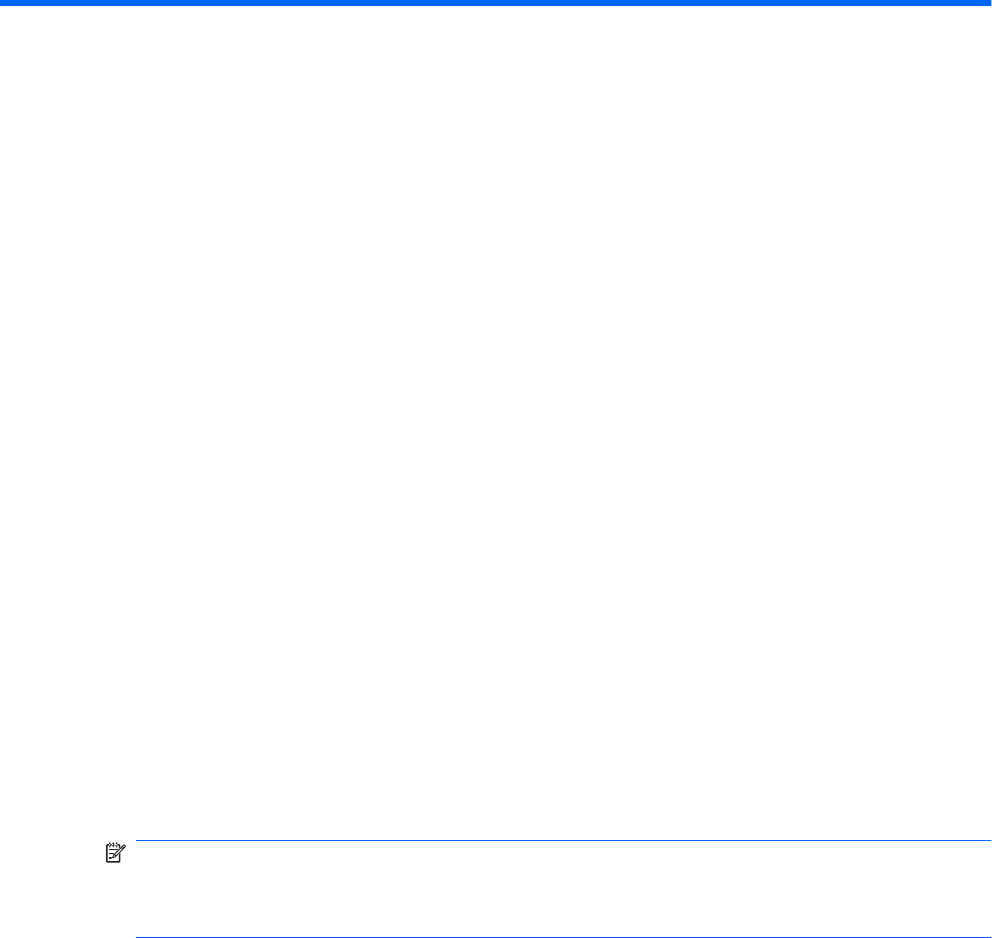
6 Mejoría del rendimiento de la unidad de
disco duro
Utilización del Desfragmentador de disco
Al usar el equipo, los archivos de la unidad de disco duro se fragmentan. El Desfragmentador de disco
consolida los archivos y las carpetas fragmentados en la unidad de disco duro para que el sistema
funcione con más eficiencia.
Después de iniciar el Desfragmentador de disco, el software funciona sin supervisión. Dependiendo del
tamaño de su unidad de disco duro y de la cantidad de archivos fragmentados, es posible que tarde
más de una hora en completar el proceso. Tal vez desee configurarlo para que se ejecute durante la
noche o en otro momento en el que no necesite acceder al equipo.
HP recomienda la desfragmentación de su disco duro al menos una vez al mes. Puede configurar el
Desfragmentador de disco para que se ejecute mensualmente, pero usted puede desfragmentar su
equipo manualmente en cualquier momento.
Para ejecutar el Desfragmentador de disco:
1. Seleccione Inicio > Todos los programas > Accesorios > Herramientas del sistema >
Desfragmentador de disco.
2. Haga clic en Desfragmentar disco.
NOTA: Windows® incluye el recurso Control de cuentas de usuario para mejorar la seguridad
de su equipo. Es posible que se le solicite su permiso o contraseña para tareas como la instalación
de software, ejecución de utilidades o alteración de configuración de Windows. Consulte la Ayuda
de Windows para obtener más información.
Para obtener información adicional, acceda a la ayuda del software del Desfragmentador de disco.
Utilización del Liberador de espacio en disco
El Liberador de espacio en disco busca los archivos innecesarios en la unidad de disco duro que el
usuario puede eliminar con seguridad para liberar espacio en el disco y lograr que el equipo funcione
de forma más eficiente.
Para ejecutar el Liberador de espacio en disco:
1. Seleccione Inicio > Todos los programas > Accesorios > Herramientas del sistema >
Liberador de espacio en disco.
2. Siga las instrucciones que aparecen en la pantalla.
Utilización del Desfragmentador de disco 19










